İçindekiler
iPhone’da Neden Apple Logosunu Yanıp Söner?
iPhone yanıp sönen Apple logosu, iOS cihazının yazılım veya donanım sorunlarını gösteren sorunlardan biridir. iPhone’da Apple logosunun yanıp sönmesine neden olan genel faktörler şunları içerir: güncelleme hataları, jailbreak, uygulama hataları, donanım hasarı ve sorunlu aksesuarlar.
Hatalardan biriyle karşılaştıysanız, kanıtlanmış yollardan biriyle nasıl düzelteceğinizi öğrenmek için aşağıdaki kılavuzu izleyin.
iPhone Yanıp Sönen Apple Logosu Nasıl Onarılır
Hatanın nedenine bağlı olarak, sizin için uygulanabilir çözüm değişir. Örneğin, iPhone’unuzu bir USB kablosuyla bilgisayara bağladıktan sonra Apple logosu yanıp sönüyorsa, yapmanız gereken tek şey USB kablosunu değiştirmektir. Nedeni konusunda net değilseniz veya sistem hatalarından dolayı yanıp sönen Apple logosu görünüyorsa, denemek için aşağıdaki yöntemleri izlemeniz gerekecektir.
Düzeltme 1. iPhone’u Yeniden Başlatmaya Zorlayın
Önce denemeniz gereken en kolay çözüm, zorla yeniden başlatma gerçekleştirmektir. Zorla yeniden başlatma, cihazınızda herhangi bir veri kaybına neden olmaz ve yanıt vermediğinde cihazınızı yeniden başlatabilir. Bu nedenle, bir iPhone, iPad ve iPod touch’taki yazılım sorunları için yaygın bir düzeltmedir.
Bir iPhone’u yeniden başlatmaya zorlamak için:
- iPhone 8 ve sonraki modellerde: Sesi artırma düğmesine, ardından sesi kısma düğmesine basıp hemen bırakın. Ardından, Apple logosunu görene kadar yan düğmeyi basılı tutun.
- iPhone 7’de: Ses kısma düğmesine ve Uyut/Uyandır düğmesine aynı anda basın ve basılı tutun. Apple logosunu gördüğünüzde bu düğmeleri bırakın.
- iPhone 6s ve önceki modellerde: Uyut/Uyandır düğmesini ve Ana Ekran düğmesini aynı anda basılı tutun. Apple logosunu görene kadar bu düğmeleri bırakın.
Düzeltme 2. Kurtarma Modunu Kullanın
Güncelleme hatası gibi işletim sistemi sorunları nedeniyle iPhone’unuzda Apple logosu yanıp sönüyorsa, kurtarma modunun kullanılması yararlıdır. iPhone’unuzu kurtarma moduna alarak, verilerinizi silmeden iPhone’unuzu en son iOS sürümüne güncelleyebileceksiniz. Bir güncelleme yardımcı olmazsa, aygıtınızı en son iOS ve bellenim ile geri yüklemeyi de seçebilirsiniz; ancak bu, iPhone’unuzdaki tüm verileri ve ayarları silecektir.
iPhone’unuzdaki işletim sistemini güncelleyerek, yazılım sorunlarından kaynaklanan “iPhone yanıp sönen Apple logosu” sorununu çözebilirsiniz.
iPhone’unuzu kurtarma moduna almak ve bir güncelleme veya geri yükleme gerçekleştirmek için, ayrıntılı adımlara ulaşmak için Apple’ın kılavuzunu takip edebilirsiniz.
Düzeltme 3. DFU Modunu Kullanın
Hem DFU (Aygıt Ürün Yazılımı Güncellemesi) modu hem de kurtarma modu, iOS’unuzu geri yüklemenize olanak tanır. Ancak iOS’un en son sürümünü iPhone’unuza otomatik olarak yüklemenize yardımcı olan Kurtarma Modunun aksine, DFU modu yüklemek istediğiniz iOS sürümünü seçmenize olanak tanır. Bu nedenle, iOS’unuzu eski sürüme geçirmek istiyorsanız, DFU modu daha iyi bir seçimdir.
Başlamadan önce, DFU modunun iOS’unuzu geri yüklediğini ve verilerinizi sildiğini bilmelisiniz. Bu nedenle, dikkatli olun.
iPhone’unuzda DFU moduna girmek hiç bu kadar kolay olmamıştı, devre dışı bırakılmış bir iPhone’un nasıl etkinleştirileceğine ilişkin başka bir kılavuzda, DFU moduna girme adımları gösterilmiştir. Gerekirse o kılavuza bakın.
Düzeltme 4. Üçüncü Taraf Yazılım Kullanın
iOS’unuzu geri yüklemek için kurtarma moduna veya DFU moduna manuel olarak girmek istemiyorsanız, iPhone kilit açma yazılımı EaseUS MobiUnlock‘u uygulayabilirsiniz. İPhone’unuza iOS ve üretici yazılımını yeniden yükleyerek bir iPhone’un şifresiz kilidini açmak için çalışır. Bu nedenle, “iPhone yanıp sönen Apple logosu” sorununu çözmek için iOS’u geri yüklemeniz gerektiğinde, bu da yardımcı olabilir. Birkaç basit tıklama ile iPhone’unuzdaki iOS’u geri yükleyebilir ve “iPhone yanıp sönen Apple logosu” sorununu çözebilirsiniz.
Bu sorunun dışında, EaseUS MobiUnlock şu durumlarda da yardımcı olur:
iPhone’unuz devre dışı kaldığında
iPhone parolanızı unuttunuz ve erişemediğinizde
Apple logosuna takılı kaldığında
Parola olmadan bir iDevice’i sıfırlamanız gerektiğinde.
Phone’unuzdaki üretici yazılımını güncellemek için, parola olmadan bir iPhone’un kilidini açmakla aynı adımları uygulayabilirsiniz:
1. Adım . Bilgisayarınızda EaseUS MobiUnlock’u açın, “Ekran Parolasının Kilidini Aç” (Unlock Screen Passcode) öğesini seçin.

Adım 2 iPhone, iPad veya iPod’u bilgisayara bağlayın ve ardından devam etmek için “Başlat”a (Start) tıklayın.

3. Adım. Cihazınızın modelini kontrol edin ve cihazınız için en son aygıt yazılımı sürümünü indirmek üzere “İleri”ye (Next) tıklayın. Üretici yazılımı zaten indirilmişse, bunun yerine paketi seçin.

Adım 4. Doğrulama tamamlandığında, “Şimdi Kilidi Aç”ı (unlock) tıklayın. Uyarı penceresinde, gerekli bilgileri girin ve iPhone, iPad veya iPod’unuzun şifresiz kilidini açmak için tekrar “Kilidi Aç”ı (unlock) tıklayın.

Adım 5. Aracın cihazınızı sıfırlamasını bekleyin. Ardından, cihazınızı tekrar kurabilir ve kullanabilirsiniz.
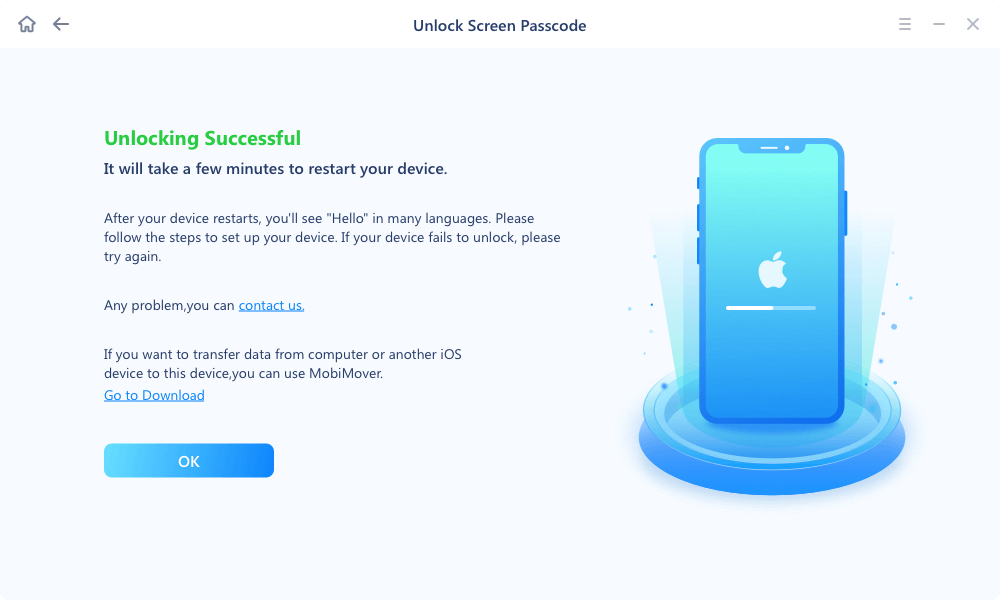
Son Olarak
Apple logosunun yanıp söndüğü bir iPhone’u düzeltmeniz için başlıca iki çözüm vardır: iOS’u yeniden başlatın veya geri yükleyin. Yazılımdan sıfırlama, yani yeniden başlatma işe yaramazsa, bunun yerine cihazı yeniden başlatmaya zorlayabilirsiniz. iOS’u geri yüklemeniz gerekirse, işleri halletmek için kurtarma modunu, DFU modunu veya üçüncü taraf yazılımları kullanabilirsiniz.












Çok iyi yazı teşekkürler.